เราใช้ Apple Wallet มาระยะหนึ่งแล้ว และนี่คือการเพิ่มคุณภาพชีวิต Apple Wallet เป็นแอปสำหรับวัตถุประสงค์หลายอย่าง เช่น การชำระเงิน การบันทึกคีย์ ฯลฯ คุณยังสามารถรวม ID และบัตรผ่านขึ้นเครื่อง/ตั๋วเข้าไว้ด้วยกันได้ ในฐานะที่เดินทางบ่อย ฉันพบว่าบอร์ดดิ้งพาสมีประโยชน์มากที่สุดในบรรดาสิ่งเหล่านี้ ต้องการทราบวิธีการเพิ่มบัตรผ่านขึ้นเครื่องไปยังกระเป๋าเงิน Apple ของคุณหรือไม่? นี่คือคำแนะนำโดยละเอียด
เมื่อคุณตั้งค่า Apple Wallet เสร็จแล้ว ให้ปฏิบัติตามเพื่อทำความเข้าใจว่าคุณจะใช้งานแอปนี้ได้อย่างไร หากคุณยังไม่ได้ตั้งค่า Apple Wallet โปรดอ่านเพื่อเรียนรู้วิธีตั้งค่า Apple Wallet ตอนนี้ มาดูกันว่าคุณสามารถใช้บอร์ดดิ้งพาสผ่าน Apple Wallet ได้อย่างไร
วิธีเพิ่มบัตรผ่านและตั๋วไปยัง Apple Wallet บน iPhone
มีหลายวิธีในการเพิ่มบัตรผ่านขึ้นเครื่องไปยังแอป Apple Wallet คุณสามารถสแกนโค้ด QR ใช้แอปของบริษัทอื่น หรือซิงค์กับแอป Mail ซึ่งทั้งหมดมีระบุไว้ด้านล่าง
สแกนรหัสเพื่อเพิ่มบัตรผ่านขึ้นเครื่องและตั๋ว
การใช้รหัส QR เพื่อสแกนและเพิ่มบัตรผ่านขึ้นเครื่องเป็นเรื่องง่ายสำหรับทุกคนที่ใช้ Apple Wallet และยังมีประโยชน์มากหากคุณรีบร้อน
ตามขั้นตอนนี้
เปิดแอป Wallet มองหาตัวเลือกบอร์ดดิ้งพาสและตั๋วภายในแอพ บนบอร์ดดิ้งพาส ให้แตะ รับ แตะที่ตัวเลือก สแกนโค้ด ตอนนี้สแกนรหัส QR/บาร์โค้ดของบัตรผ่านของคุณ มันจะสแกนและเพิ่มบัตรผ่านไปยัง Apple Wallet ของคุณโดยอัตโนมัติ 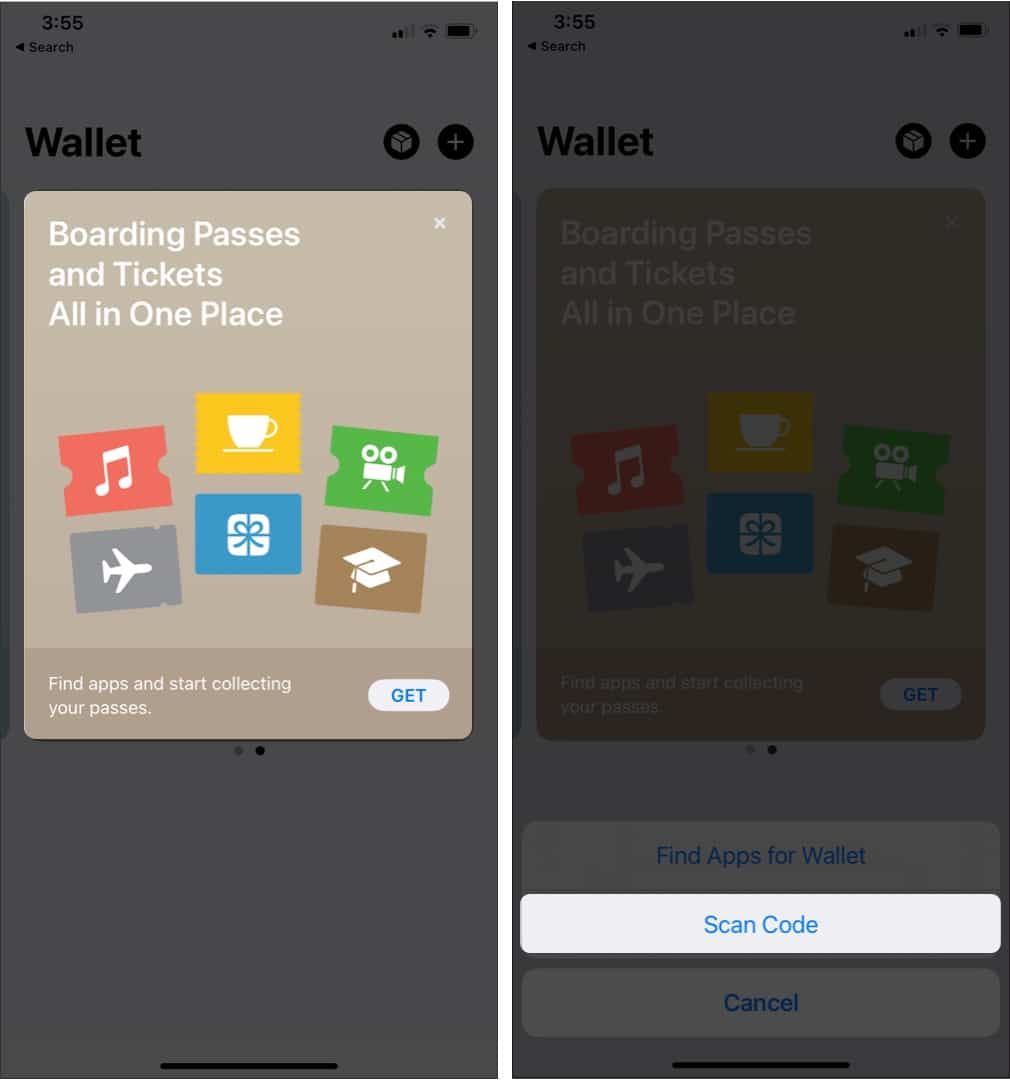
วิธีเพิ่มบัตรผ่านขึ้นเครื่องโดยไม่ต้องใช้บาร์โค้ดหรือรหัส QR
แม้ว่าคุณจะไม่ได้ถือบัตรผ่านขึ้นเครื่อง การเพิ่มลงใน Apple Wallet ด้วยขั้นตอนเพียงไม่กี่ขั้นตอนก็เป็นเรื่องง่าย ต่อไปนี้คือวิธีต่างๆ ในการเพิ่มบอร์ดดิ้งพาสไปยัง Apple Wallet โดยไม่ต้องใช้รหัส QR หรือบาร์โค้ด
กระบวนการอัตโนมัติ
หากคุณใช้ ID เดียวกันเพื่อรับบอร์ดดิ้งพาสทั้งหมด ID จะดึงรายละเอียดบอร์ดดิ้งพาสไปยัง Apple Wallet ของคุณโดยอัตโนมัติ. แอพจะแจ้งให้คุณทราบเกี่ยวกับกิจกรรมของคุณ และด้วยการแตะครั้งเดียวที่การแจ้งเตือน คุณก็จะดึงรายละเอียดได้เช่นกัน
แอปของสายการบิน
หากคุณใช้แอปของสายการบิน ให้เปิดบอร์ดดิ้งพาสแล้วแตะ เพิ่มใน Wallet ดังนั้น คุณจะถูกเปลี่ยนเส้นทางไปยังแอป Apple Wallet ของคุณและบัตรผ่านขึ้นเครื่องจะแสดงขึ้น
คุณสามารถใช้กระบวนการเดียวกันนี้ในการดึงตั๋วจากแอปของบริษัทอื่นไปยัง Apple Wallet
จากอีเมล
หากคุณต้องการให้เพิ่มบัตรผ่านขึ้นเครื่องลงใน Apple Wallet จากแอป Mail ให้ทำดังนี้
เปิด แอป Mail → เปิดอีเมลที่มีบัตรผ่านขึ้นเครื่อง → แตะที่ เพิ่มไปยัง Wallet ใน Mail
วิธีแชร์บอร์ดดิ้งพาสและตั๋วอื่นๆ ใน Apple Wallet
ใน Apple Wallet คุณยังสามารถแชร์บอร์ดดิ้งพาสกับผู้อื่นได้อีกด้วย โดยทำตามขั้นตอนง่ายๆ เหล่านี้:
เปิดแอป Wallet แตะบัตรผ่านหรือตั๋วที่คุณต้องการแชร์ แตะปุ่ม เพิ่มเติม จากนั้นแตะ รายละเอียดการส่ง
หากคุณเห็นปุ่ม ข้อมูล คุณอาจไม่มีตัวเลือกให้แชร์จากแอป Wallet ให้แตะไอคอน แชร์ เลือกผู้ติดต่อที่คุณต้องการแชร์บัตรผ่าน
วิธีเพิ่มบอร์ดดิ้งพาสใน Apple Watch
เช่นเดียวกับเจ้าของ iPhone ส่วนใหญ่ หากคุณเป็นเจ้าของ Apple Watch ด้วย คุณสามารถเพิ่มบอร์ดดิ้งพาสไปยัง Apple ของคุณได้ ดูโดยทำตามขั้นตอนเหล่านี้
เปิด แอป Apple Watch บน iPhone ของคุณ แตะ นาฬิกาของฉัน แตะ กระเป๋าเงิน จากนั้นแตะ เพิ่มการ์ด 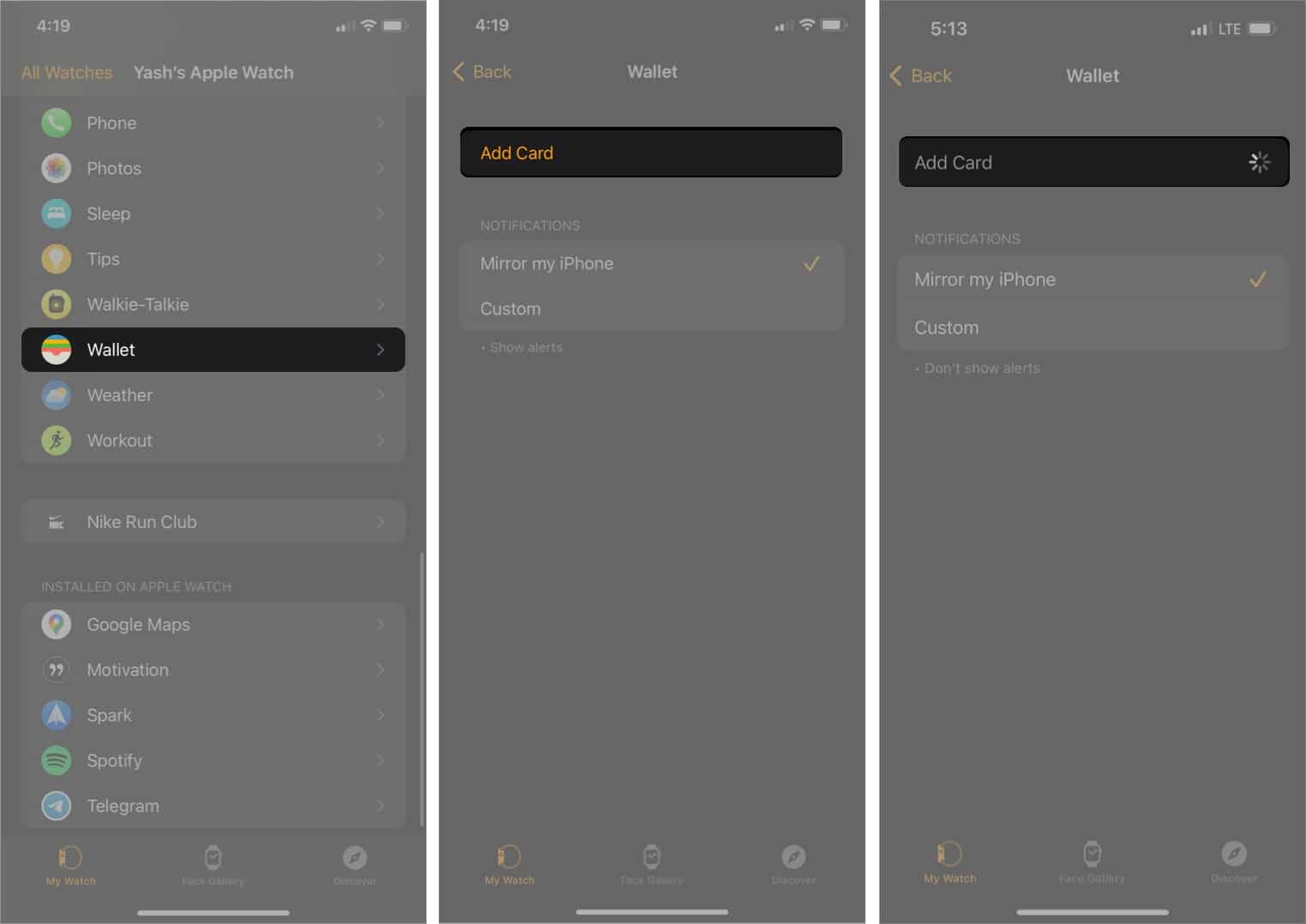
วิธีใช้บอร์ดดิ้งพาสบน Apple Watch
เมื่อคุณตั้งค่า Wallet บน Apple Watch แล้ว ให้ทำตามคำแนะนำเพื่อเข้าถึงบอร์ดดิ้งพาสบน Apple Watch ของคุณ.
หากการแจ้งเตือนสำหรับบัตรผ่านปรากฏบน Apple Watch ของคุณ:
แตะการแจ้งเตือนเพื่อแสดงบัตรผ่าน → เลื่อนเพื่อไปที่บาร์โค้ด
หากคุณมีบัตรผ่านบาร์โค้ด:
ดับเบิลคลิกที่ปุ่มด้านข้าง → เลื่อนไปที่บัตรผ่านของคุณ → แสดงบาร์โค้ดต่อเครื่องสแกน
หมายเหตุ: คุณยังสามารถเปิดแอป Wallet บน Apple Watch → เลือกบัตร → สแกนบัตร
วิธีรับข้อมูลเกี่ยวกับบัตรผ่านของคุณบน Apple Watch
เปิดแอป Wallet แตะบัตรผ่านหรือ e-ticket เลื่อนลงไปที่ข้อมูล Pass จากนั้นแตะ Pass Information 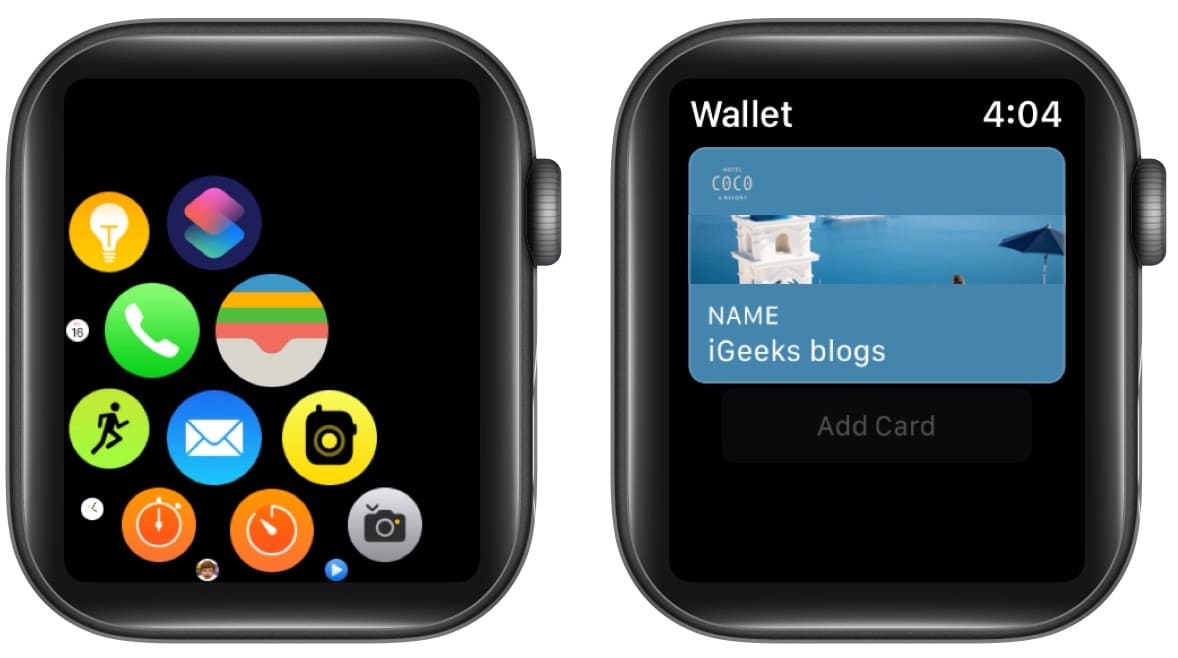
สรุป
Apple Wallet เป็นแอปที่ใช้งานสะดวก ทำให้พกพาสิ่งของในชีวิตประจำวันได้ง่ายขึ้นมาก เช่น บัตรผ่านขึ้นเครื่อง บัตรประจำตัวประชาชน และอื่นๆ อีกมากมาย หากคุณเดินทางบ่อย คุณลักษณะนี้ช่วยชีวิตได้ โปรดแจ้งให้เราทราบความคิดเห็นของคุณในความคิดเห็นเกี่ยวกับความถี่ที่คุณใช้แอป Apple Wallet
คุณอาจชอบ:
